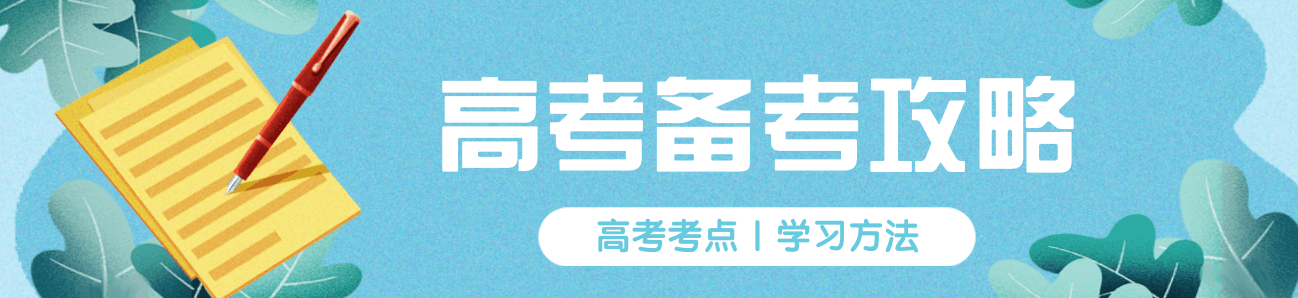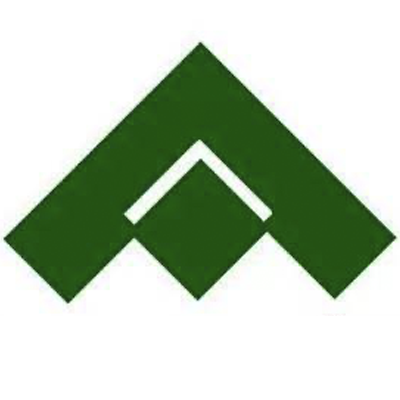最新如何制作简历表格wps如何制作简历表格教程优秀
Ai高考 · 范文大全
2023-05-19
高考微媒 |
每个人都曾试图在平淡的学习、工作和生活中写一篇文章。写作是培养人的观察、联想、想象、思维和记忆的重要手段。范文怎么写才能发挥它最大的作用呢?下面是小编为大家收集的优秀范文,供大家参考借鉴,希望可以帮助到有需要的朋友。
如何制作简历表格wps 如何制作简历表格教程篇一- 将指针停留在两列间的边框上,指针变为,向左拖动边框到合适的宽度。我们可以事先在第一列中输入文本“应聘职务”,拖动边框时以能容纳完此文本的宽度为准。如下图所示。<
- 下面我们使用绘制表格或拆分、合并单元格来修改表格结构。为了方便操作,首先单击菜单栏上的【视图】【工具栏】,选择【表格和边框】激活如下的【表格和边框】工具栏。<
- 对表格执行下面的操作,具体操作见下面的动画。<
- 绘制表格——单击【绘制表格】按钮,指针变为,这时就可以绘制表格,绘制结束后单击【绘制表格】按钮取消绘制表格状态。
- 合并单元格——选择要合并的单元格区域,单击【合并单元格】按钮。
- 拆分单元格——选择要拆分的单元格区域,单击【拆分单元格】按钮,在弹出的`【拆分单元格】对话框中设置要拆分的行数及列数,单击【确定】按钮完成。
- 输入表格中各单元格内容。
- 参照第1步,拖动各边框调整各单元格的宽度,效果如下图所示。<
- 注意看第一行的3-6这四个单元格的宽度是一样的,这里应用了一个技巧【平均分布各列】。即选择这四个单元格,单击【平均分布各列】按钮,就可以在选定的宽度内平均的分配各列的宽度。同理,也有【平均分布各行】。
- 单击表格左上角的标记,选定整个表格。
- 单击菜单栏上的【表格】【表格属性】命令,打开【表格属性】对话框,单击〖行〗选项卡,勾选指定高度,设置第1-14行的
- 行高为0.8厘米,行高值是“最小值”。如下图左图所示。单击【确定】按钮完成设置。<
- 单击“教育”项目的第2行(第8行)。打开【表格属性】对话框,单击〖行〗选项卡,设置行高为3厘米,如上图右图所示。
- 单击【确定】按钮完成设置。
- 参照上步,依次设置“奖励”“工作经历”“获得证书”所在的行高为3厘米,“技能”所在的行高为2厘米。
2023年护理简历自我鉴定精选
上一篇2023-05-19
汽车维修人员个人简历优秀
下一篇2023-05-19
高考相关内容
- 上海财经大学浙江学院会展经济与管理专业在福建招生人数及学费标准【2023参考】
- 青海师范大学经济学专业介绍|2023大学专业介绍
- 温州市财税会计学校2023年招生简章
- 天津师范大学新闻学专业在河北招生录取分数(物理类):579分
- 2023年西安电力高等专科学校各省各专业招生计划查询入口公布
- 辽宁高考历史类519分排多少名?辽宁高考历史类519分一分一段统计(2023高考参考)
- 【2023民办大学排名】南京医科大学康达学院2023年排名变动趋势
- 天津医科大学临床医学院医学检验技术专业在北京招生人数及学费标准【2023参考】
- 最新大学生求职简历制作优质
- 湘潭大学兴湘学院财务管理专业在广西招生人数及学费标准【2023参考】
热门高校
大学院校在线查
报考信息
动态简章计划录取分数
- 1四川西南航空职业学院2023单招录取结果出炉,“保姆级”查询攻略
- 2绍兴职业技术学院关于公布2023年高职提前招生录取分数线及录取状态查询的公告
- 3义乌工商职业技术学院关于公布2023年提前招生录取分数线及录取状态查询的公告
- 4关于公布浙江建设职业技术学院2023年高职提前招生录取状态的通知
- 5关于嘉兴南洋职业技术学院2023年高职提前招生拟(备)录取结果查询的通知
- 6东营职业学院2023年单独考试招生普通类预录取结果发布公告
- 7浙江旅游职业学院2023年高职提前招生单独考试招生考生拟录取查询的通知
- 8衢州职业技术学院2023年高职提前招生(中职)拟录取结果查询通知
- 92023年天津市高职分类考试及高职升本科录取工作结束,5月4日14时起考生可以查询录取结果
高考问答
有疑问就来发现
2023年四川大学锦江学院有哪些专业招生?
2023-05-09
哈尔滨工业大学2023年强基计划招生热点问答
2023-05-09
四川:考生填报志愿的主要依据和参考资料有哪些?
2023-05-08
四川大学锦江学院在四川省的录取批次是什么?
2023-05-08
四川大学锦江学院有些本科专业有多个方向,学生如何选择?
2023-05-08
四川大学锦江学院问答:请问可以不住校吗?
2023-05-08
中外合作办学是什么?有哪些优势和劣势?哪些考生适合报考?
2023-04-28


 2023年护理简历自我鉴定精选
2023年护理简历自我鉴定精选 汽车维修人员个人简历优秀
汽车维修人员个人简历优秀